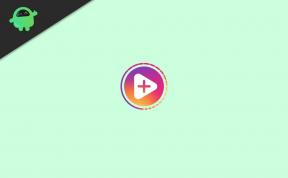Cara Berhenti Membuka FaceTime Secara Otomatis di Mac
Miscellanea / / August 05, 2021
ROM Kustom | CyanogenMod | Aplikasi Android | Pembaruan Firmware | MiUi | Semua Stock ROM | OS Lineage |
Apakah Anda juga menghadapi masalah ini di mana FaceTime Terbuka Secara Otomatis di Mac? Terkadang ini terjadi karena status tersimpan dan pengguna membiarkan FaceTime terbuka sebelum me-reboot Mac. Nah, tidak ada yang perlu dikhawatirkan, pada artikel kali ini kita akan membahas cara Berhenti Membuka FaceTime Secara Otomatis di Mac.
Biasanya, ini karena Anda membiarkannya terbuka sebelum mem-boot ulang Mac, tetapi di lain waktu tampaknya bug atau masalah dengan file FaceTime plist dan dalam situasi tersebut menghapus file preferensi sering kali dapat memperbaiki isu. Dan beberapa fitur FaceTime membuat aplikasi terbuka secara otomatis saat panggilan FaceTime masuk diterima di Mac, dan itu juga dapat diatasi.

Langkah-langkah untuk Berhenti Membuka FaceTime Secara Otomatis di Mac
- Keluar dari FaceTime jika saat ini terbuka di Mac
- Dari Mac Finder, tekan Shift Perintah G (atau buka menu Go dan pilih 'Go To Folder') dan masukkan jalur berikut:
~ / Library / Preferences / com.apple. FaceTime.plist
- Pindahkan file com.apple. FaceTime.plist ke lokasi lain, seperti folder Desktop atau Dokumen pengguna
- Mulai ulang Mac seperti biasa
Jika FaceTime terbuka sendiri secara otomatis saat panggilan FaceTime masuk datang ke Mac, Anda dapat menghentikannya dengan mematikan FaceTime di Mac. Cara termudah untuk mematikan FaceTime di Mac adalah dengan membuka aplikasi FaceTime dan menarik ke bawah menu "FaceTime" dan memilih 'Matikan FaceTime'.
Jika Anda masih ragu tentang hal yang sama, beri tahu kami tentang hal itu di bagian komentar di bawah.
Lainnya Seperti Ini
- Cara Membuat Panggilan FaceTime Grup dari Mac
- Cara Menonton Instagram Langsung di Mac dan Laptop
- Cara Menggunakan Facebook Messenger di PC atau Mac
- Aplikasi Pengeditan Foto Gratis Terbaik untuk Mac pada tahun 2020
- Cara Mengubah Lokasi Cadangan iPhone di Mac